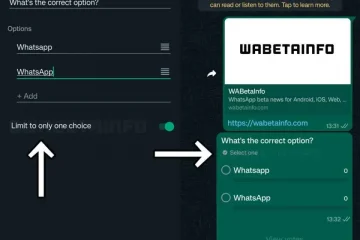Funkcja poczekalni Zoom to świetny sposób na powstrzymanie nieautoryzowanych uczestników przed spotkaniami. Ale ci uczestnicy, których autoryzujesz, również tam trafią. Dlaczego więc nie nadać poczekalni osobistego charakteru, aby uczestnik poczuł się tak, jakbyś starał się, aby jego wizyta w Zoom była jak najbardziej komfortowa.
Nie ma wielu rzeczy, które możesz dodać do czekania pokój, ale będzie wyglądać inaczej. Dostosowanie poczekalni dla uczestników sprawi, że poczują się bardziej mile widziani, dzięki czemu ich powrót na przyszłe spotkania będzie bardziej możliwy.
Jak spersonalizować poczekalnię Zoom
Aby nadać poczekalni Zoom osobisty charakter, musisz wejść na oficjalną stronę Zoom i zalogować się na swoje konto. Po wejściu kliknij opcję Ustawienia po lewej stronie i przewiń w dół, aż natkniesz się na opcję Poczekalnia.

Upewnij się, że opcja Poczekalnia jest włączona, a tuż poniżej kliknij Dostosuj poczekalnię. Pojawi się nowe okno z opcją, którą możesz spersonalizować. Na przykład możesz dodać obraz, ale jego rozmiar nie może przekroczyć 1 MB.

Aby zmienić tekst we wskazanych obszarach, kliknij ikonę ołówka. Aby zapisać tekst, po prostu kliknij znacznik wyboru. Dodawany obraz powinien być również w formacie GIF, JPG lub PNG. Ponadto szerokość logo nie może być większa niż 60 pikseli i nie może przekraczać 400 pikseli.
Zmiany wprowadzone w poczekalni Zoom będą takie same dla wszystkich spotkań. Pamiętaj więc, aby przed każdym spotkaniem Zoom zmienić to, co mówi poczekalnia. To może być trochę krępujące, gdy na spotkaniu ze współpracownikami pojawi się głupawa wiadomość dodana do spotkania znajomego.
Wniosek
Dostosowanie poczekalni Zoom zapobiega, by Twoje spotkania nie miały dla nich bezosobowej atmosfery. Dobrą wiadomością jest to, że zmiany są łatwe do wprowadzenia, a zmiany są wprowadzane natychmiast. Jak spersonalizujesz swoją poczekalnię w Zoom? Daj mi znać w komentarzach poniżej i nie zapomnij podzielić się artykułem z innymi w mediach społecznościowych.